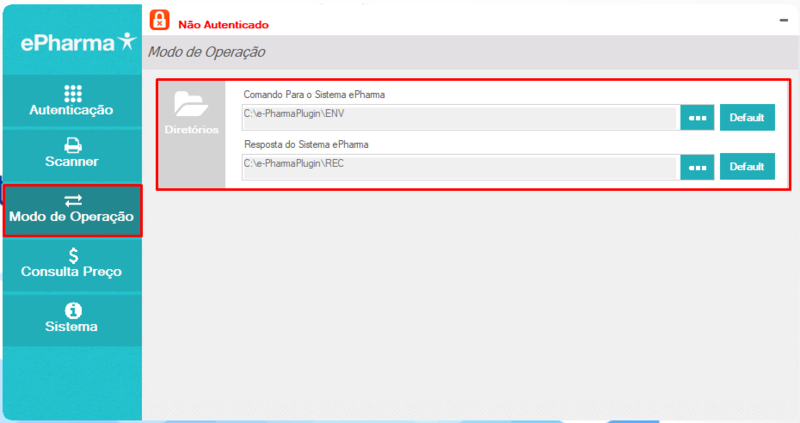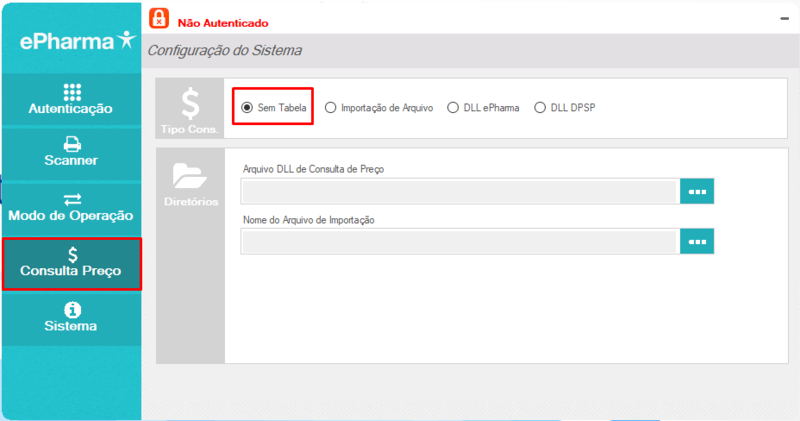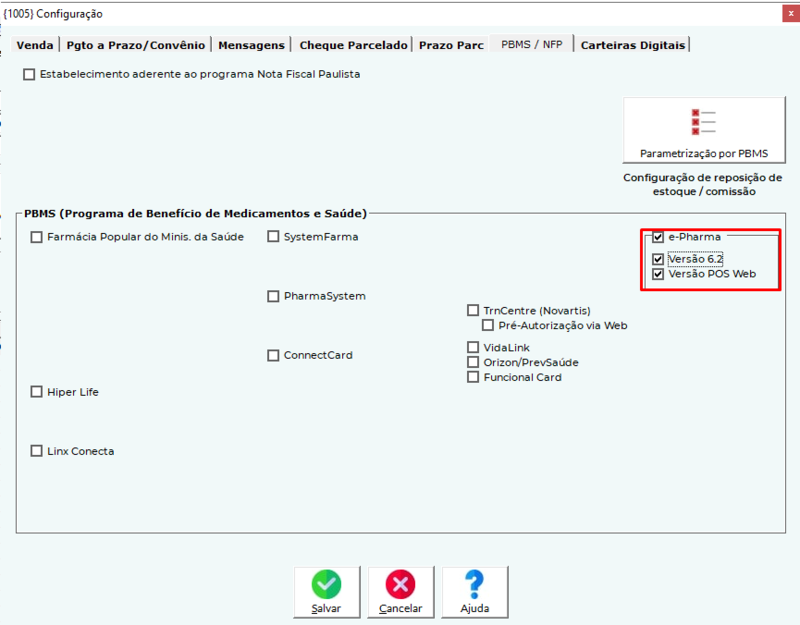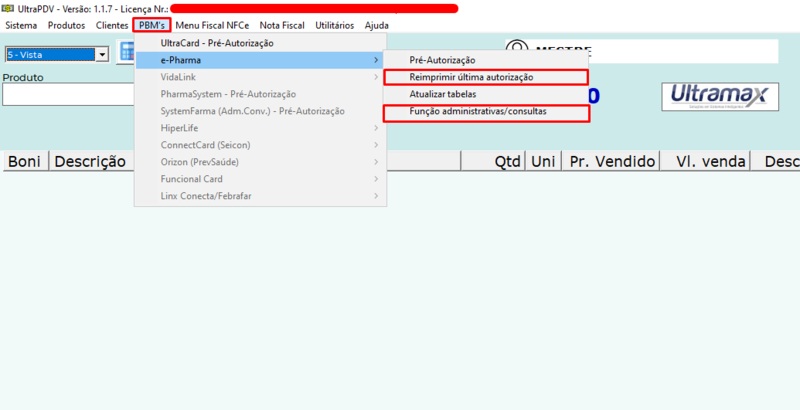Mudanças entre as edições de "ULT-CONFIGURAÇÃO AUTORIZADOR WEB E-PHARMA"
| Linha 5: | Linha 5: | ||
==Autorizador== | ==Autorizador== | ||
| − | Deve existir a pasta "C:\e-PharmaPlugin\". | + | Deve existir a pasta '''"C:\e-PharmaPlugin\".''' |
Em autenticação colocar o CNPJ da loja e número de terminal | Em autenticação colocar o CNPJ da loja e número de terminal | ||
| Linha 11: | Linha 11: | ||
Caso seja necessário solicitar número de autenticação de terminal, ou alguma informação enviar para o e-mail: [[Mailto:suporte@epharma.com.br|suporte@epharma.com.br]] | Caso seja necessário solicitar número de autenticação de terminal, ou alguma informação enviar para o e-mail: [[Mailto:suporte@epharma.com.br|suporte@epharma.com.br]] | ||
| − | Dentro dela devem existir as pastas "ENV" e "REC", para envio e recebimento. | + | Dentro dela devem existir as pastas '''"ENV"''' e '''"REC"''', para envio e recebimento. |
Essas pastas são criadas pelo próprio programa, quando a e-Pharma o instala, basta clicar em default como a configuração abaixo: | Essas pastas são criadas pelo próprio programa, quando a e-Pharma o instala, basta clicar em default como a configuração abaixo: | ||
| − | [[Arquivo: | + | [[Arquivo:E-pharma.png|centro|800x800px]] |
| − | |||
A opção abaixo também deve estar marcada: | A opção abaixo também deve estar marcada: | ||
| − | [[Arquivo: | + | [[Arquivo:E-pharma1.png|centro|800x800px]] |
<u><big>'''OBS'''.: Após preencher todos os campos conforme acima, clicar no disquete no topo da janela para SALVAR as configurações.</big></u> | <u><big>'''OBS'''.: Após preencher todos os campos conforme acima, clicar no disquete no topo da janela para SALVAR as configurações.</big></u> | ||
| Linha 31: | Linha 30: | ||
==UltraADM== | ==UltraADM== | ||
Configurar em "Sistema->Configurações vendas->aba PBMS" para "Versão 6.2" e "POS Web", como abaixo: | Configurar em "Sistema->Configurações vendas->aba PBMS" para "Versão 6.2" e "POS Web", como abaixo: | ||
| − | [[Arquivo: | + | [[Arquivo:E-Pharma2.png|centro|800x800px]] |
==UltraPDV== | ==UltraPDV== | ||
No UltraPDV duas opções ficam diferentes da versão antiga do autorizador para a nova: | No UltraPDV duas opções ficam diferentes da versão antiga do autorizador para a nova: | ||
| − | [[Arquivo: | + | [[Arquivo:E-pharma3.png|centro|800x800px]] |
==Transação Teste== | ==Transação Teste== | ||
Edição das 15h02min de 13 de julho de 2022
Introdução
Tutorial para instalação da versão Web do autorizador da e-Pharma.
Instalador em: U:\PBMS\e-Pharma\POSWEB\POSWEB_ePharma.exe
Autorizador
Deve existir a pasta "C:\e-PharmaPlugin\".
Em autenticação colocar o CNPJ da loja e número de terminal
Caso seja necessário solicitar número de autenticação de terminal, ou alguma informação enviar para o e-mail: [[1]]
Dentro dela devem existir as pastas "ENV" e "REC", para envio e recebimento.
Essas pastas são criadas pelo próprio programa, quando a e-Pharma o instala, basta clicar em default como a configuração abaixo:
A opção abaixo também deve estar marcada:
OBS.: Após preencher todos os campos conforme acima, clicar no disquete no topo da janela para SALVAR as configurações.
Além disso o programa instalador deve ser copiado no caminho do autorizador como abaixo:
"C:\e-pharmaplugin\pbms.exe"
Esse arquivo é usado para o UltraPDV abrir o autorizador caso esteja fechado.
Também indica que está instalado o autorizador no sistema e libera a opção "e-Pharma" no menu "PBMS".
UltraADM
Configurar em "Sistema->Configurações vendas->aba PBMS" para "Versão 6.2" e "POS Web", como abaixo:
UltraPDV
No UltraPDV duas opções ficam diferentes da versão antiga do autorizador para a nova:
Transação Teste
Dados para efetuar Testes
Efetuar 3 testes, sendo cada teste com um cartão - Utilizar 2 Produtos com Quantidade 2 - Após realizar as transações efetuar a DEVOLUÇÃO (CANCELAMENTO)
IDENTIFICADOR: BENEFICIO TESTE
CARTÕES PARA TESTE:
TESTE 1
1º Cartão - DESCONTO EM FOLHA
Nº: 002870000060001014
Este cartão solicita cópia de receita
TESTE 2
2º Cartão - PAGAMENTO TOTAL
Nº: 002870000060101019
Este cartão simula cartões de Laboratórios
TESTE 3
3º Cartão - PAGAMENTO PARCIAL
Nº: 002870000060201013
Este cartão tem Dependente.
PRESCRITOR:
CRM 30828 - SP
PRODUTOS:
EAN DESCRIÇÃO
7896016804939 LUFTAL MAX CAPS GELAT MOLE 125MG CX 10
7895800457863 ACCUPRIL 20MG
7895800457825 ACCUPRIL 10MG
12345670 PRODUTO MANIPULADO
Atenção: Caso não tenha os produtos acima, efetue o teste com um produto (medicamento) que esteja em seu estoque com o valor acima de R$ 15,00.
Caso efetue o teste com o produto ACCUPRIL, coloque um valor acima de R$ 20,00 ou PMC (Preço Máximo Consumidor), para não apresentar erro.
Se sua farmácia não for trabalhar com PRODUTO MANIPULADO, não precisa efetuar o teste deste item.
Fonte: https://www.epharma.com.br/Implantacao/Testes_ePharma_cartoes.pdf